동영상 편집
| 옵션 | 설명 | |
|---|---|---|
| 9 | [동영상 트리밍] | 동영상의 필요한 부분만 남깁니다. |
| 4 | [현재 프레임 저장] | 선택한 프레임을 JPEG 사진 사본으로 저장합니다. |
| 8 | [연속 프레임 저장] | 선택된 영상 길이의 프레임을 일련의 개별 JPEG 이미지로 저장합니다. |
- 이 옵션은 동영상 촬영 메뉴에서 [동영상 파일 유형]에 [H.265 8비트(MOV)] 또는 [H.264 8비트(MP4)]를 선택하여 녹화한 동영상에만 사용할 수 있습니다.
동영상 트리밍
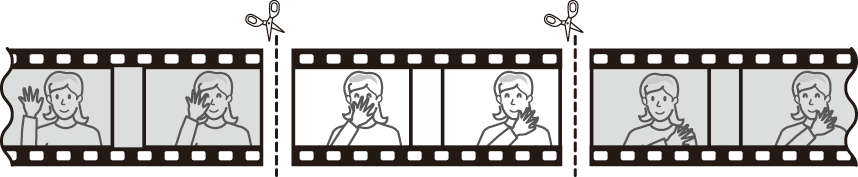
동영상을 전체화면으로 표시합니다.
새 시작 프레임에서 동영상을 일시 정지합니다.
- J를 눌러 재생을 시작합니다. 3을 누르면 일시 정지됩니다.
- 동영상의 대략적인 위치는 동영상 진행률 표시바에서 확인할 수 있습니다.
- 4 또는 2를 누르거나 커맨드 다이얼을 돌려 원하는 프레임을 찾습니다.
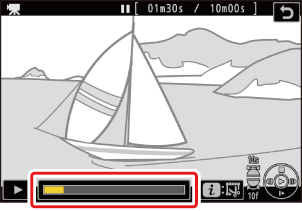
i 버튼을 누른 다음 [동영상 트리밍]을 강조 표시하고 2를 누릅니다.
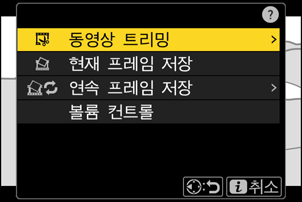
시작지점을 선택합니다.
[시작지점]을 선택하고 J 버튼을 누르면, 현재 프레임부터 뒷부분이 남습니다.
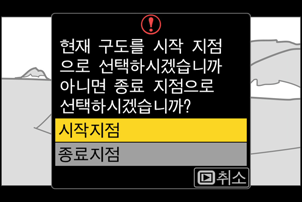
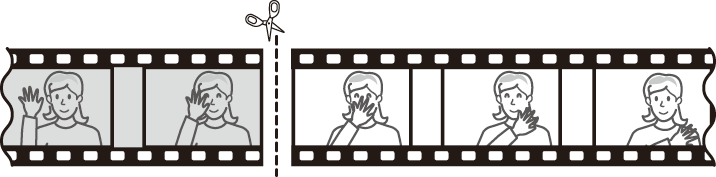
4단계에서 선택한 위치를 조정합니다.
- 현재 원하는 프레임이 표시되지 않는 경우 4 또는 2를 눌러 한 프레임씩 앞으로 감거나 되감기합니다.
- 메인 커맨드 다이얼을 1 스톱 돌려 앞뒤로 10 프레임을 건너뜁니다.
- 서브 커맨드 다이얼을 1 스톱 돌려 앞뒤로 10초 건너뜁니다.
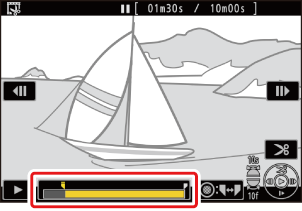
종료지점을 선택합니다.
서브 셀렉터의 중심을 눌러 엔드 포인트 선택 도구(x)로 전환한 다음 5단계에 설명된 대로 종료 프레임(x)을 선택합니다.
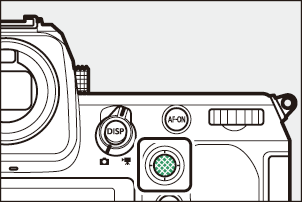
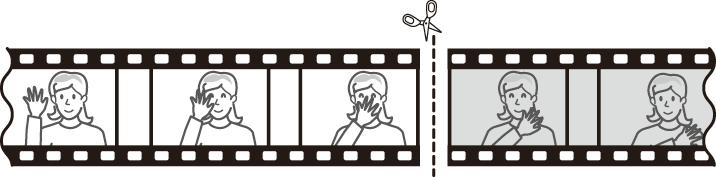
1을 눌러 결정 합니다.
파일을 미리 봅니다.
- 파일을 미리 보려면 [프리뷰]를 선택하고 J를 누릅니다(프리뷰를 중단 하려면 1을 누를 것).
- [취소]를 선택해 J 버튼을 누르면, 5단계로 돌아갑니다.
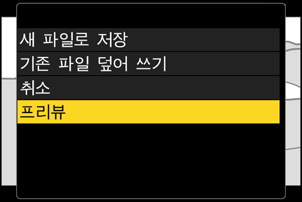
저장 옵션을 선택합니다.
편집 파일을 새 파일로 저장하려면 [새 파일로 저장]을 선택합니다. 원본 동영상을 편집 파일로 교체하려면 [기존 파일 덮어 쓰기]를 선택합니다.
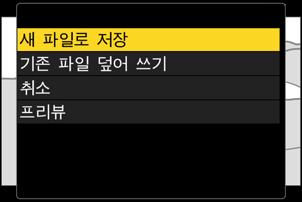
파일을 저장합니다.
J를 눌러 파일을 저장합니다.
- 메모리 카드에 남은 공간이 부족한 경우에는 파일이 저장되지 않습니다.
- 2초 미만의 동영상은 [동영상 트리밍]을 사용하여 편집할 수 없습니다.
- 사본은 원본과 만든 시간과 날짜가 같습니다.
선택한 프레임을 JPEG 사진 사본으로 저장
기존 동영상의 개별 프레임에서 정지 화상을 만들 수 있습니다. 현재 프레임에서 하나의 정지 화상을 만들거나 선택한 영상 길이에서 일련의 정지 화상을 만들 수 있습니다.
현재 프레임을 JPEG 정지 화상으로 저장
원하는 프레임에서 동영상을 일시 정지합니다.
- 3을 누르면 재생이 일시 정지됩니다.
- 동영상의 대략적인 위치는 동영상 진행률 표시바에서 확인할 수 있습니다.
- 4 또는 2를 누르거나 커맨드 다이얼을 돌려 원하는 프레임을 찾습니다.
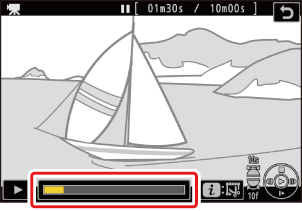
i 버튼을 누른 다음 [현재 프레임 저장]을 강조 표시합니다.
J를 눌러 선택한 현재 프레임의 JPEG 사본을 만듭니다.
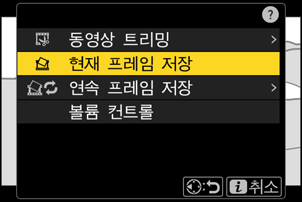
선택한 영상 길이에서 정지 화상 만들기
원하는 프레임에서 동영상을 일시 정지합니다.
- 3을 누르면 재생이 일시 정지됩니다.
- 동영상의 대략적인 위치는 동영상 진행률 표시바에서 확인할 수 있습니다.
- 4 또는 2를 누르거나 커맨드 다이얼을 돌려 원하는 구도를 찾습니다.
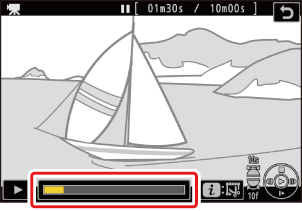
i 버튼을 누르고 [연속 프레임 저장]을 강조 표시하고 2를 누릅니다.
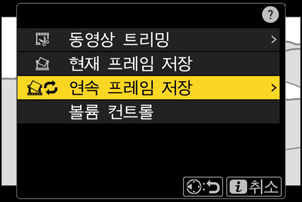
전송 대상을 선택합니다.
- 전송 대상을 선택합니다.
- 1 또는 3을 눌러 카드 슬롯을 강조 표시하고 J를 누릅니다.
- 한 개의 메모리 카드만 삽입되어 있으면 슬롯을 선택하라는 메시지가 표시되지 않습니다.
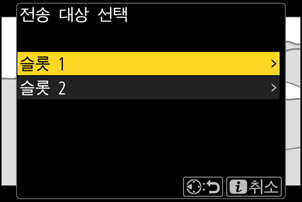
영상 길이를 선택합니다.
정지 화상으로 저장할 영상 길이를 선택합니다.
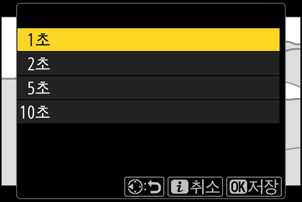
J를 누릅니다.
선택한 영상은 일련의 JPEG 정지 화상으로 저장됩니다. 개수는 동영상 프레임 레이트에 따라 다릅니다.
